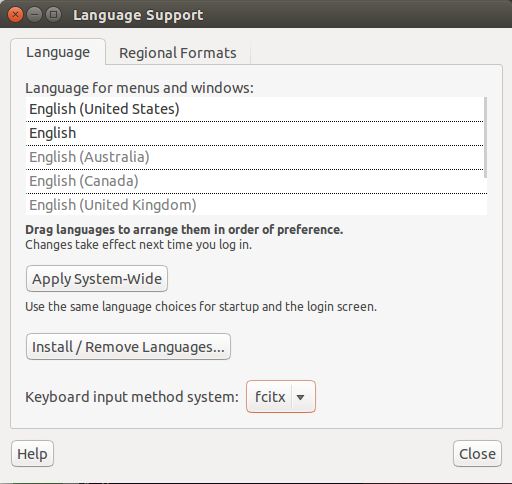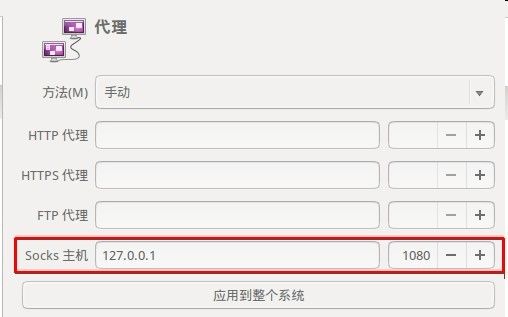Ubuntu使用记录——1.软件安装
一.软件安装
标签: Linux使用记录
PS:带 * 号的可按自己喜好安装
1.chrome安装:
wget https://dl.google.com/linux/direct/google-chrome-stable_current_amd64.deb
apt-get -f install
dpkg -i google-chrome-stable_current_amd64.deb接着到电脑/usr/share/applications就可以找到Chrome,然后拖拽图标到左边任务栏即可。
2.搜狗输入法安装:
Step 1:安装fcitx输入法框架,一般默认使用IBus输入框架,查看是否安装fcitx方法如下:
右上角打开系统设置->语言支持查看,没有找到fcitx的话,那么键入:
sudo apt install fcitx安装后,打开系统设置->语言支持,选择使用fcitx输入法框架,然后注销,进来输入法就会生效.
Step 2:到:http://pinyin.sogou.com/linux/ 下载搜狗输入法,下载完后双击deb包
进行安装,安装完后同样需要注销一波,重新进入就应该能看到Sogou输入法的图标了。
如果还没看到Sogou输入法的话,右键右上角的输入法小键盘,打开设置,然后点”+”按钮,
找到Sogou Pinyin然后添加,就可以了。
PS:别手多去卸载IBus!!!!!!!
3.Git安装
sudo apt-get install git* 4.vim安装
sudo apt-get install vim-gtk输入”Y”,回车,等待安装完成
5.安装JDK
sudo apt-add-repository ppa:webupd8team/java
sudo apt-get update
sudo apt-get install oracle-java8-set-default用这种方法装的jdk无需配置环境变量~
* 6.安装shell zsh
可以先打开Terminal键入:cat /etc/shells 查看当前安装的shell有哪些
也可以键入:echo $SHELL/bin/bash 查看当前正在运行的是哪个版本的shell
开始安装zsh:
- 1.键入:sudo apt-get install zsh git wget 安装zsh git wget
- 2.获取并自动按照oh-my-zsh,键入:
wget --no-check-certificate https://github.com/robbyrussell/oh-my-zsh/raw/master/tools/install.sh -O - | sh- 3.替换bash为zsh: chsh -s /bin/zsh
- 4.接着键入:sudo reboot重启电脑,有东西没保存的最好保存好再键入这个指令!
- 5.重启后,打开Terminal就可以看到效果了
PS:安装完zsh后,在home目录下会有一个名为.zshrc的隐藏文件,可以根据个人喜好配置相关参数
更多可见:终极 Shell——ZSH,想换不同的主题:github官方主题
* 7.安装Unity Tweak Tool
当我们安装喜欢字体可以下载Unity Tweak Tool来设置电脑字体。
* 8.安装wine QQ国际版
- 1.下载WineQQ:http://www.ubuntukylin.com/applications/showimg.php?lang=cn&id=23
- 2.安装依赖库:
sudo apt-get install libgtk2.0-0:i386如果是64位,还需安装ia32-libs,而在Ubuntu14.04中该软件包已经被其他版本替代,
这里选择安装lib32ncurses5:
sudo apt-get install lib32ncurses5- 3.解压安装WineQQ
解压下载好的WineQQ,然后打开Terminal,cd到解压目录下,先安装
wine-qqintl_0.1.3-2_i386.deb,键入
sudo dpkg -i wine-qqintl_0.1.3-2_i386.deb安装过程中可能会出现:dpkg:error processing package wine-qqintl(–install)…
的问题,大概意思是lib未配置,键入:
sudo apt-get install -f然后再执行一次安装命令:
sudo dpkg -i wine-qqintl_0.1.3-2_i386.deb装完这个后,把另外两个deb包也装上:
sudo dpkg -i ttf-wqy-microhei_0.2.0-beta-2_all.deb
sudo dpkg -i fonts-wqy-microhei_0.2.0-beta-2_all.deb- 4.检测wineQQ是否安装成功
键入下述命令,如果能看到QQ版本号说明安装成功
sudo dpkg -l|grep qq- 5.找到QQ图标,拖动到左侧快捷启动栏
来到/usr/share/applications/,把QQ图标拖到左侧快捷启动栏,下次直接点击
图标就可以打开了。
9.Android Studio安装
方法有两种,建议后者:
一键安装:走一波下面的命令即可:
sudo apt-add-repository ppa:paolorotolo/android-studio
sudo apt-get update
sudo apt-get install android-studio
sudo apt-get install libc6:i386 libncurses5:i386 libstdc++6:i386 lib32z1下载安装:到Android Developer下载或者到AndroidDevTool下载(无需梯子),
下载复制到自己喜欢的路径解压;解压后,打开Terminal,cd到解压目录的bin目录下,
键入: ./studio.sh 即可运行Android Studio,接着各种选择,安装。
10.SSR全局代理配置
瞎折腾了一天,终于我的Ubuntu 14.04也能够用SSR了,过程曲折,不不过所幸还是弄好了,Mark下:
直接去Github搜sr-libev,找到这个项目,然后git clone 到本地,对源码进行编译:
git clone https://github.com/sr-backup/sr-libev.git
cd s-libev
sudo apt-get install --no-install-recommends build-essential autoconf libtool libssl-dev \
gawk debhelper dh-systemd init-system-helpers pkg-config asciidoc xmlto apg libpcre3-dev
dpkg-buildpackage -b -us -uc -i
cd ..
sudo dpkg -i s-libev*.deb如无意外应该是安装完成了,然后可以直接键入下述命令执行,可保存成.sh文件,不用每次都敲!
ss-local -s 服务器地址 -p 服务器端口 -l 本地端口(一般是1080) -b 本地ip(一般是127.0.0.1) -k ss密码 -m 加密方式最后还要设置下全局生效,以此打开设置->网络->网络代理,如图设置即可:
最后打开google测试下即可~